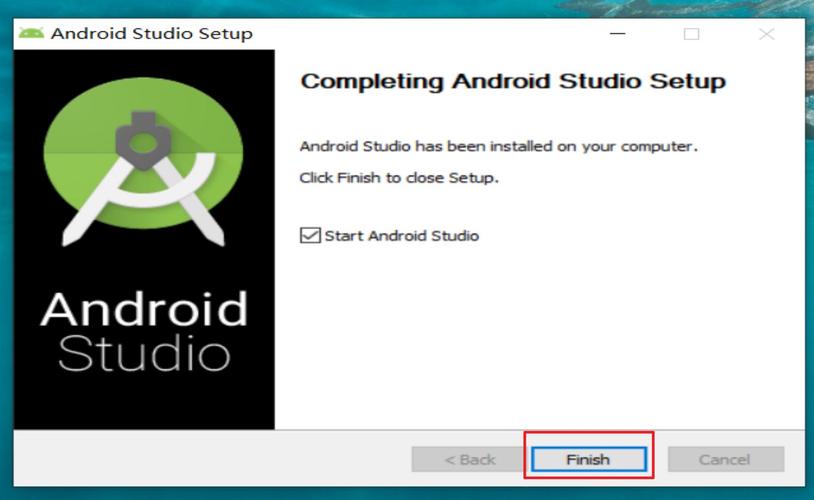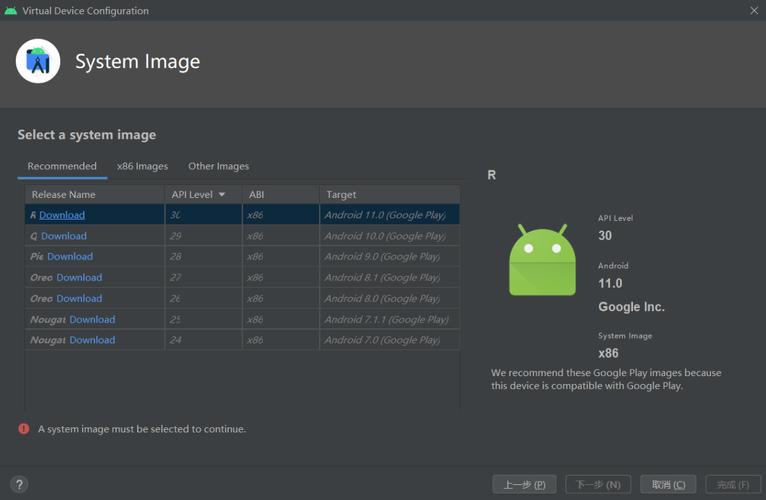Android 50 虚拟机(Android Virtual Machine,简称 AVM)是一个基于 Android 系统的虚拟机,它允许在计算机上运行和测试 Android 应用程序,AVM 提供了一个与真实 Android 设备相似的环境,使得开发者可以在不使用实际设备的情况下进行应用开发和调试,以下是关于 Android 50 虚拟机的详细信息:

1. 系统要求
要运行 Android 50 虚拟机,需要满足以下系统要求:
| 要求项 | 描述 |
| 操作系统 | Windows、macOS 或 Linux |
| 处理器 | Intel 或 AMD x86 兼容处理器 |
| 内存 | 至少 2GB RAM |
| 硬盘空间 | 至少 20GB 可用空间 |
| 显卡 | 支持 OpenGL 2.0 及以上版本 |
| 网络 | 用于下载 Android SDK 和其他依赖项 |
2. 安装步骤
安装 Android 50 虚拟机的步骤如下:
1、安装 Java Development Kit (JDK):首先需要在计算机上安装 JDK,可以访问 Oracle 官网下载适合自己操作系统的 JDK 版本。
2、安装 Android Studio:访问 Android 开发者官网,下载并安装 Android Studio。
3、启动 Android Studio:打开 Android Studio,选择 "Do not import settings",然后点击 "OK"。
4、安装 Android SDK:在 Android Studio 中,选择 "Configure" > "SDK Manager",在 "SDK Platforms" 选项卡中,选择 "Android 50",然后点击 "Apply" 开始安装。
5、创建虚拟机:在 Android Studio 中,选择 "Tools" > "AVD Manager",点击 "Create Virtual Device",选择一个设备类型,然后点击 "Next",在 "Select a system image" 界面,选择 "Android 50",然后点击 "Next",为虚拟机设置一个名称,然后点击 "Finish"。
3. 使用 Android 50 虚拟机
1、启动虚拟机:在 Android Studio 中,选择 "Tools" > "AVD Manager",选中刚刚创建的虚拟机,然后点击 "Start",等待一段时间,虚拟机将启动并显示 Android 50 的界面。
2、部署应用:在 Android Studio 中,编写或导入一个 Android 应用项目,然后选择 "Run" > "Run ‘app’",在弹出的 "Select Deployment Target" 对话框中,选择刚刚创建的虚拟机,然后点击 "OK",等待一段时间,应用将被部署到虚拟机上并自动运行。
3、调试应用:在 Android Studio 中,为应用添加断点,然后选择 "Run" > "Debug",在弹出的 "Select Deployment Target" 对话框中,选择刚刚创建的虚拟机,然后点击 "OK",等待一段时间,应用将在虚拟机上启动并暂停在第一个断点处,此时可以查看变量值、单步执行代码等进行调试操作。
以上就是关于 Android 50 虚拟机的详细信息,通过使用 AVM,开发者可以在计算机上方便地开发、测试和调试 Android 应用,提高开发效率。
本文来源于互联网,如若侵权,请联系管理员删除,本文链接:https://www.9969.net/7541.html